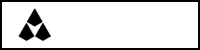30
7 月
机械键盘入坑指南
- By IanGoo
前后算起来我也买了4把机械键盘了,也算是坑中人之一了。
写这个主要是为了记录。所以“指南”,其实谈不上。
为什么要买机械键盘?
很多坑外的人都会很好奇这个问题。
随机配发的键盘不好用吗?
嗯……一切都取决于用户的要求。如果只是普通用户,并没有太多的使用键盘的需求,其实普通的薄膜键盘就很好用了。而另一方面,高端薄膜键盘并不逊色于任何一款机械键盘——有能够做分区压力薄膜键盘的KeyTronic和Fujitsu这种怪物。
但是,随机配发的键盘显然不在此列——软塌塌的手感、走不了一个月就开始变得油光发亮的键帽、一年就开始字迹模糊的印刷,都和“高级手感”完全不搭,更缺德的是现在越来越多的随机配发键盘开始使用纯平键帽,这种键帽按起来简直和摸搓衣板差不多。
所以,如果你经常码字,对键盘手感的要求很高,那么,一把好键盘——不一定是机械键盘,也可以是高端薄膜键盘(KeyTronic、Fujitsu LiberTouch、IBM/Unicomp屈蹲弹簧键盘),或者是静电容键盘。但是在高端键盘领域,事实上已经形成了机械键盘的大繁荣,机械键盘的产品数量和选择范围都比高端薄膜键盘和静电容键盘要广——并且事实上也更便宜,静电容键盘,采用Topre方案的基本没有1000以下的,高端薄膜,基本没有1500以下的,而机械键盘可以低至不到300拿下,换来和普通薄膜键盘相比脱胎换骨的手感。另外,机械键盘的手感也更加多样化,自然就更受欢迎。
而至于“手感好”或者“手感差”,说真的,只有自己去体会一下才能知道。
有很多产品,是用了之后就再也回不去的。比如降噪耳机,比如高端鼠标,再比如,高端键盘。
只要你有这方面的需求,用一个好的产品总归是不会错的。
你真的要买机械键盘吗?
如上所述,高端键盘除了机械键盘之外,还有静电容和高端薄膜键盘可选。在介绍机械键盘之前,我们还是先来简单聊一聊这两类键盘。
高端薄膜键盘领域绕不过的一个品牌就是KeyTronic。
成立于1969年,KeyTronic的资格非常老,时至今日都在生产薄膜键盘和鼠标。而更神奇的是,它竟然还是静电容技术的开发者,但是它认为静电容技术没什么发展前途,就卖给了日本Topre。
另一个高端薄膜键盘的代表,就是Fujitsu LiberTouch。标准胶碗45g,可在任一键位选配55g和35g胶碗,从而构成分区压力。
(分区压力是怎么回事呢?我们敲键盘的时候,食指、中指力气比较大,无名指就差一些,小指的力道最弱,所以,在安排键位的时候,可以让食指、中指的键位比较重,而小指、无名指的键位比较轻,这样敲起来更加舒服自然。这就是分区压力。)
最后就是老炮Model M。最开始由IBM制造,后来转由Unicomp制造。其特点是PVC材质、近乎于浪费的下料以及屈蹲弹簧带来的独特手感。
一把80年代制造的Model M重量可以达到2.4kg,比板砖还板砖,键帽为双层设计,用料极其奢华。当然,这是属于那个年代的奢华,当代的键盘已经很难如此不惜工本了。
至于前面提到的Topre,今天已经成为了静电容技术的事实领导者。大凡说得上名的静电容键盘品牌——Fujitsu HHKB、RealForce、Leopold,都采用的是Topre的方案,但是也因为这种事实垄断,Topre方案的键盘价格简直不合理,而且它的做工并不值这个价,比如祖传的歪轴、厚度不怎么样的键帽、刻字发虚等等,Leopold的机械键盘以做工和用料著称,但是碰到Topre这种主顾,也是很无奈——谁能想到一把顶级的Leopold键盘竟然歪轴……
不过幸亏国内阿米洛和Plum Niz都绕过Topre的专利,推出了自己的静电容方案,都比Topre方案便宜不少。看看以后静电容键盘会不会在这一波国内厂商的推动下普及。
OK,我们还是回过来看机械键盘。机械键盘的大繁荣,很大程度上还得感谢这个行业的活化石、曾经的绝对领导者、现在不思进取的废柴,Cherry。Cherry的MX轴体构成了机械键盘牢固的基石,现如今大多数轴体仍然是以Cherry MX为蓝本进行开发的,而Cherry MX轴体的专利在2014年到期了。于是,在2014年后,大量的仿Cherry MX轴体开始井喷,那是一片勃勃生机万物竞发的景象,而且其中还有大量轴体已经青出于蓝而胜于蓝,相比之下,Cherry本尊却显得懒惰而不思进取了,轴体手感一般、品控漫不经心、声音一塌糊涂,我这个不怎么讲究声音的都忍受不了,关键还很贵。这就忍不了了。按你胃,今天机械键盘有这么庞大一个市场,也得感谢一下Cherry。
那么机械键盘该怎么选择呢?
第一步——布局与配列
如果想要自己选购键盘的话,不管买的是机械键盘还是薄膜键盘还是静电容键盘,第一部都是选择一个适合自己的布局和配列——其实布局是没什么好选的,国内的主流是US布局,另一种EU布局的特点是大回车,这个现在已经比较少了。当然,我们常说的不管是US布局还是EU布局,都属于QWERTY布局,另一种Dvorak布局使用的人很少,如果是Dvorak用户,相信你的水准也不用看这篇文章了。
所以主要需要选择的,是配列。配列一般有这么几种:
- 100%配列:就是所谓的全键盘,又叫104/108配列
- 98键配列
- 96键配列
- 80%配列:又叫87配列
- 75%配列:又叫84配列
- 60%配列
- 40%配列
- 数字键区
标准配列
100%配列
我们以100%配列为基准——最标准的100%配列是104个键,包含主键盘区、功能键区、编辑控制键区、数字键区。主键盘区61个键,功能键区13个键,编辑控制区13个键,数字键区17个键,总共加起来104个键。

100%键盘是普适性最强的键盘——如果你并不知道自己有什么非常特殊的需求,那么买一把104键标准键盘可以保证不会出错。
某些厂商在104键盘基础上添加了一些按键比如媒体控制、打开某些应用程序的快捷键等,一般是在数字键区上方放四颗按键,这就形成了108键配列,Anyway,这依然是一种100%的配列。
80%配列
80%配列又称87键配列,很简单——在104键配列的基础上砍掉数字键盘区,计17颗按键,剩下来的87键布局就是这种配列。

80%配列的优点是紧凑,众所周知,鼠标在今天的电脑操作当中非常重要,如果有数字键区的话,手需要越过很长一段距离才能够到鼠标,砍掉数字键区就方便多了。
但是对于一些需要频繁使用数字键区的职业——比如会计、出纳等等,这样的键盘就显然不合适了。某些游戏也需要使用数字键区(比如X Universe),如果需要使用的话,80%配列就不合适了。
60%配列
60%配列是进一步缩减,将功能键区与编辑控制区砍掉,只保留主键盘区的配列。一般只有61个键左右。

60%配列的键盘比80%配列更加紧凑,当然,功能上的问题也就很明显了——功能区和编辑控制区都需要使用组合键来实现,甚至光标键都欠奉——当然这对于Vim和Emacs用户来说这并不是问题。
60%配列就不太适合一般用户使用了,日常办公经常要使用的编辑控制没有独立按键是非常难受的,一般来说使用这种配列的以(日常Vim和Emacs的)程序员居多,一方面是Vim和Emacs这两个元古级编辑器和60%配列搭配使用没有什么不便之处,另一方面是程序员经常需要带着键盘四处跑,一个高度紧凑的60%配列键盘显然比巨长的100%配列键盘便携得多。
数字键区

很好理解——就是数字键区,加上ESC、Tab、=、Backspace四个键。
这可是日常Excel的财会人员之友,最常见的Excel操作都可以在这个小键盘上完成。
对于不怎么想升级主键盘,但是对日常频繁操作的小键盘有一定要求的财会人员可以购入这样一把小键盘,提升数字键区的手感。
另一种可以考虑的情况就是很喜欢小配列键盘的紧凑,但是又偶尔有使用数字键区刚需的用户,也可以使用80%配列+数字键区的组合,可以在小键盘和全键盘之间自由切换。
非标准配列
100%、80%、60%和数字键区都属于标准配列,还有一些比较奇怪的配列,比较有趣而且各有特点。
98键配列

98键配列是一种紧凑型全键盘配列,保留了100%配列的全部功能,但是更加紧凑。主要区别在中间的编辑控制区,移动到了小键盘区上方,部分功能使用组合键完成。以FC980M为例,需要使用组合键的是Home/End、Print Screen、Scroll Lock、Pause/Break。
98键配列在保留了完整的数字键区的前提下,比80%配列只宽了一个U,显然非常方便。因此98键配列也被认为是Leopold最值得购买的型号。

另一个大厂——Cherry,也有自己的紧凑型配列键盘,G80-1808,不过,这个键盘是紧凑型104键盘,无需任何组合键。但是和G80-3000系列一样,G80-1808的高度惊人。这也是为了保证不使用组合键完成键盘的完整功能所做出的妥协(才怪,看看那跑马的边框)。
96键配列
这是另一种紧凑型全功能配列。典型代表:VortexGear Tab90和iQunix F96——其实我所知道的量产型96配列就这俩。

可以看到,96键布局其实相当于无边框版的98键布局,两者基本上是一毛一样的。所以优势和劣势也基本完全一样,但是由于各个键区之间没有任何分隔,所以要找某个不常用的按键的而时候,低头看一眼就免不了了,盲操没那么方便。毕竟96配列也就比98配列窄了一个分隔条的距离,差不了太多。
当然我个人是很喜欢这种极为紧凑的外观设计——但是用起来并不舒服(亲身体会下面会说)。
75%配列
这又是一个比较奇葩的配列。相当于瘦身版80%配列。其特点是将光标键硬塞进主键区右下角,然后将编辑控制区排成一排,功能键区独立保留,部分编辑控制键功能使用组合键实现。
75%配列的长度只比60%配列宽一个U,极为紧凑,但是它又拥有完整的80%配列的功能,所以对于非常看重键盘体积,又并非重度Vim/Emacs用户的人来说,75%配列就非常理想了。典型代表:Plum Niz 84键和凯酷KC84。

当然Niz和上面的HHKB一样都是静电容键盘。现在的Niz Micro 84在功能键区和主键盘区做了分隔,用起来更加简单,而凯酷KC84看起来更帅,所有键位都排布在一个大区当中,但是这就会带来问题——误触。经常想要摸数字键却一不小心摸成了功能键,在TotalCommander这种频繁需要使用功能键区的软件里,按功能键区就需要低头看,所以还是有一些不方便。
早知这样就买Niz了虽然贵一倍……所以我说键区之间有分隔虽然会导致键盘的体积略有增加,而且看起来没有那么美观,但是用起来是真爽。
另一个非常头大的问题就是键帽。目前主流的键帽都已经默认了编辑区那几个键所在的行数,而75%配列将这些键的行数整个都给打乱了,所以想要另配键帽是不怎么好配的。当然,随着75%配列在客制化领域的流行,键帽也开始逐渐考虑到这一奇葩配列的需求。为了适配75%配列,需要重点考量的是下面这些按键:
| 键帽 | 宽度 | 高度(Cherry) | 高度(OEM) | 备注 |
|---|---|---|---|---|
Alt | 1u | R4 | R1 | |
Fn | 1u | R4 | R1 | |
Ctrl | 1u | R4 | R1 | 104/108配列的右部三个按键都是1.25u宽度,比84配列更宽 |
Shift | 1.75u | R4 | R1 | 104配列的RShift是2.5u宽度 |
End | 1u | R4 | R1 | 104配列的End键是R2(Cherry)/R3(OEM)高度,比84配列高两行 |
PgDn | 1u | R3 | R2 | 104配列的PgDn是R2(Cherry)/R3(OEM)高度,比84配列高一行 |
PgUp | 1u | R2 | R3 | 104配列的PgUp是R1(Cherry)/R4(OEM)高度,比84配列高一行 |
Del | 1u | R1 | R4 | 104配列的Del是R2(Cherry)/R3(OEM)高度,比84配列低一行 |
当然最不济了可以换DSA嘛……
40%配列
这是一种更为极端的配列——连主键盘区的数字键都被砍掉了。

基本上,这一配列的键盘只能满足最基本的文字输入的需求,其他的所有功能一概欠奉,所以很显然的,适用范围就更加有限了,因此,基本没有厂商有胆子做40%配列的量产键盘,这类键盘基本上都是客制化领域的东西。
当然,上面这些只是相对比较常见的一些配列,还有更奇葩的一些配列没有写出来,比如ErgoDox分体人机工学配列等等,键盘这个大坑是直通美国的……唉╮(╯▽╰)╭……
第二步:量产?客制?
这个也很重要。
所谓的量产键盘,指的就是IKBC Poker、阿米洛森灵、Filco圣手、Leopold FC980M这类直接买回来、插上电脑就能用的键盘。
而客制化键盘,指的是没牌子的键盘(大雾)。
两者的对比,大致相当于品牌整机 vs DIY主机。
键盘——尤其是机械键盘,其实已经高度标准化了,自己攒一套并不是一件很难的事情,于是,现在除了量产键盘,还有大量的客制化套件出售。
客制化套件的优势在于可以选择自己喜欢的用料、工艺的外壳,可以自己搭配轴体(自然也就可以做出主键盘区分区压力、主键盘区与功能键区一个配无段落轴另一个配段落轴之类的骚操作),自由度比量产键盘要高得多(当然量产键盘也可以改装,就是比较麻烦),甚至可以搬出K375S的主控做出一把机械版K375S(这键盘我也有,那手感之垃圾我都不想提,但是罗技优联+蓝牙搭配的连接方案确实相当优秀)。但是客制化客制化——不自己动手DIY怎么好意思叫客制化?

于是你不仅对机械键盘得门儿清,而且还得精通锡焊技能,毕竟一把键盘一百大几个轴体,每个轴体三个触点(或者五个),那就得焊接三百多次,不是熟练工就算了吧……——当然也有支持热插拔的PCB板,直接摁上去就能用,不过,不是热衷于换轴的折腾党,还是焊接更加牢靠一些。
既然是“入坑”,我想还是以量产键盘为主吧,毕竟我也算很了解机械键盘了,却因为锡焊技术是在拿不出手,实在是不敢上客制化键盘。
实在手潮,却又想上客制化键盘也并非不可以,可以买成品客制化键盘,不过那些一般就很贵了。
第三步:与手感关系最大的:轴体
机械键盘的轴体那可是太多太多了。而且现在不光Cherry在做轴体,中国的凯华、TTC,日本的欧姆龙,与欧姆龙联手的罗技,以及雷蛇绿轴、LK光轴等等。各种轴体都有自己的特点,但是有一点应该是没有疑问的——一把键盘手感的基调,就是由轴体确定的。
Cherry MX轴可以说是久经市场考验,深受Leopold这种非常保守的厂商的喜欢。Leopold的老总就曾经表示过:不会考虑Cherry MX之外的轴体,因为那些轴体都没有经过市场的检验。
Cherry MX轴诞生于1983年,历史最为悠久,有四种常见的轴体:黑、红、茶、青。
关于四种轴体的手感网上有很多描述,我这里也就不多作口舌,简单说来:
- 想要大力度、无段落直上直下的,黑轴。
- 想要小力度、无段落直上直下的,红轴。
- 想要小力度无段落还希望没有声音的,粉轴(静音红)。
- 想要噼里啪啦爽而且不怕被打的,青轴。
- 不知道选什么的,茶轴。
我自己是以一把茶轴G80-3800入坑,现在那把键盘换过一次键帽还留着,说不定什么时候就会拿出来再用用。媳妇用一套阿米洛青轴(森灵)入坑,现在每天在办公室噼里啪啦很爽。而我自己,现在是红轴拥趸,一把Leopold FC900R一把凯酷KC84全是Cherry MX红。
无他,用起来不那么费劲。所以我想等随便什么键盘退役之后,我可以考虑上Plum Niz那把35g的静电容键盘了……
Cherry还有很多奇奇怪怪的轴,比如白轴、奶轴、焦茶轴、绿轴(不是雷蛇的那个绿轴)、银轴等等,不太常见,而且都有自己很鲜明的特点。这里就不再赘述。
除了Cherry MX,凯华和TTC轴也是很多机械键盘特别是国产低价机械键盘的选择,因为便宜。凯华和TTC都有和Cherry MX轴完全对应而且键帽完全兼容的产品。
除了仿(shan)造(zhai)Cherry MX轴,凯华还有自己的独创轴体——Box轴。兼容Cherry MX十字键帽,轴体较矮,结构紧凑,而且号称防尘防水,目前看来Box轴也算是一种比较成功的轴体。
RomerG,这是罗技的独创,欧姆龙代工,不过基本上想要尝试一下这一轴体就只能去买罗技的键盘了。但是罗技的键盘有一些问题——后面会提到。
绿轴也是一样的,很显然的,想要买绿轴的话只能去买睾贵的雷蛇。
LK光轴主要是双飞燕旗下血手幽灵在用,它号称是永不臭轴——其原理是通过遮挡光路实现信号的发送,有些类似于富勒和同样是血手幽灵的光微动鼠标(但是我才不会说富勒的光微动鼠标其实毛病多的一塌糊涂……)
手感这东西,其实非常主观,那么怎么才能找到自己喜欢的轴体手感呢?这里就推荐一个东西——试轴器。

一个试轴器里包含有很多种常见的机械轴,可以从中选择自己较为喜欢的轴。然后这个试轴器就可以拿来当成减压+手贱的玩具了。
但是试轴器只能作为参考,让人对不同的轴的手感有一个基本的认知,一把键盘的手感不光是由轴体决定的,还有很多其他的因素。
第四步:大键
很多键盘——或者说绝大多数键盘,小键都没啥问题,但是大键一敲各种问题。比如我手头这把凯酷KC84,空格键和退格键弹簧声极为严重。
所以大键调校,很见功力。
为了让人不论按住大键的哪个位置都能按下去,有两种机制被用在机械键盘的大键上——平衡杆和卫星轴。一般说来,平衡杆的手感更加稳固,而卫星轴则容易出问题,不过不绝对,有调校非常优秀的卫星轴,也有渣的可以的平衡杆,不过一般说来,顶级量产键盘如Filco和Leopold,它们的平衡杆(F)/卫星轴(L)不会有太严重的硬伤,最多就是手感方面不太如人意(Leopold红,不少人表示大键不够干脆,但是我觉得能接受),Filco更是手感绝佳的一代圣品。
但是平衡杆换键帽需要小心,卫星轴则更加方便一些,看自己的需求了,
第五步:钢板
所谓的“钢板”,指的是轴体的定位板。

定位板起到了一个固定轴体的作用,也在很大程度上增加了键盘的抗挠曲性能,感觉就是键盘又硬又重。
但是也有异类——Cherry。Cherry就以无钢板键盘为荣。但是这也没有办法,只有Cherry自己能用到五脚轴体,其他厂商只能拿到三脚轴体,五脚轴体光用PCB板就能够固定,这也就成就了Cherry键盘——尤其是G80-3494红的手感口碑。用Cherry的说法是,按到底不会有触碰钢板的生硬触感,而是有一定的弹性,最大程度还原轴体本身的手感。
这个依然是见仁见智。我还是更喜欢带钢板的手感。所以还是需要自己去尝试一些。
第六步:键帽
好,终于来到了机械键盘真正的巨坑所在:键帽。
有这么句话:一旦你进了机械键盘的坑,别忘了里面还有键帽这个坑中坑,进了键帽的坑,那就真的彻底出不来了……——我说的。不过多数键盘烧家基本同意这句话。
机械键盘的一个好处就是它可以相对自由地更换键帽——这就构成了挖坑的重要要素。一把机械键盘的“底盘 ” 要换起来不是那么容易的(滑稽),但是键帽要换起来就真的太容易了,现在很多机械键盘都会附赠拔键器,只要用拔键器一起,就可以愉快地换键帽了。
(这特么和烧单反真正烧的其实是特么镜头一个道理)
所以,如果不想入坑的话,一步到位选择一个键帽工艺第一流水准的键盘总归是不错的。——嗯,Leopold。
键帽的材质,大致有ABS、PBT和POM三种。ABS使用最为广泛,因为便宜、便于加工,而且可以做成透明的方便透光。另外,ABS普遍比较薄,可以比较准确地反映出轴体的“真实手感”。
但是ABS的问题就在于——太软了。使用时间一长,就会被磨得油光发亮,这就是所谓的“打油”现象。这两个字会让人误以为是手上的油脂糊住了键帽,但是并非如此。
所以,如果想要一套键帽用尽量长的时间,PBT和POM就很不错了。PBT和POM的硬度都非常高,但是这两者也有一些区别,PBT的手感比较粗糙,而POM的手感偏滑,PBT的颜色相对丰富一些,而POM则以黑色为主。
再说键帽上印的字——这也大有讲究。
印字的位置,大致可以分成三种——印在键帽上表面,这称为“正刻”,印在侧面,称为“侧刻”,还有一类,段位最高,啥都没有,称为“无刻”。

再说字符印刷的方式。
最入门级别的——丝网印。和任何网塑料上印刷东西的方法一样,简单地使用转印方法转移油墨就可以了。优点:便宜。缺点:除了便宜以外的所有特性。
镭雕是一种相对进阶的方法,首先使用激光在需要印刷的位置将字符的形状烧蚀出来形成一个凹槽,然后将颜料填进去。由于填料的深度比丝网印多得多,因此没那么容易被磨没。
再高端一些的,就是热升华和二色成型了。热升华是将固态树脂颜料通过高温渗透进键帽树脂材质本身,这种印刷方法只适用于PBT(因为ABS不耐热),由于颜料已经和PBT本身深度融为一体,所以几乎不可能被磨掉(除非你手指是砂纸)。
至于二色成型,很好理解,直接用另一种颜色的材料形成键帽上的字符。我的Leopold FC900R PD中那个“PD”的意思就是二色成型的代号。

二色成型和热升华这两种工艺基本上是键帽刻字的顶级工艺了。要说这两种有什么高下之分应该是基本没有了。但是这两种工艺也互有所长互有所短。二色成型字符极为清晰、锐利(废话,压根就是两种不同的材料),而且就算是把键帽磨穿都不可能看不清字符。但是,它只能实现最基本的字符,像是右边那非常复杂的蜂鸟图案,二色成型是不可能做到的。而细看之下,就又会发现,热升华的字符边缘比二色成型要模糊一些,这也是热升华的通病,另外,热升华无法在深色键帽上印刷浅色字符,因此阿米洛森灵的键帽字符,不管是白色键帽还是绿色键帽,字符都是深绿色,它无法实现绿色键帽搭配白色字符的设计。
至于键帽的美学设计……这纯粹就是萝卜青菜各有所爱了。我最喜欢的是小霸王配色或者黑+石墨配色,基本上就是老电脑的配色风格(但你为啥不上球帽?)。老婆用的森灵这种配色我是肯定欣赏不来的……(逃
好吧既然都说到了球帽,那就得说下一个话题了——键帽高度。
这是很多人都不关注的一个问题但是事实上,键帽高度带来的手感的区别那是相当要命的。基本上说来,键帽高度有这么几个流派:
- 平胸
- 标准人机工学梯度
- 原厂高度
- OEM高度
- 球帽
- SA球帽
- XDA球帽
- DSA球帽
- 其他乱七八糟的球帽
平胸键盘——这是最要不得的。但是厂商很喜欢。为啥?

平胸键帽的优势是几行键帽的模具完全一样,省钱。但是手感是不如的。其实3800这键帽还好,有一个坡度,最坑爹的是那种完全平面的键帽,敲起来和MacBook似的,手感奇差——说的就是K375S。哦对了,还有刚刚和我的DELL T5810随机配发的那把键盘,也是个垃圾。
然后传统的人机工学键帽,从最上面一行到最下面一行,是互不相同的,会形成一个弧面,这就让在上面打字变得更加舒适。这一切,平胸键盘是绝对不会考虑的。主流的高度分成两种——OEM高度和原厂高度(重申:在机械键盘领域,所谓的“原厂”指的就是Cherry)。真正的“标准高度”应该是OEM高度,但是OEM高度比较高,如果不用掌托,又像我这样不喜欢开脚撑,时间长了之后,就会觉得有些累人。所以Cherry的键盘都采用了比OEM高度略低一些的键帽,使用起来就更加轻松随意一些。由于Cherry在机械键盘领域的巨大号召力,“原厂”高度也影响了很多厂商,包括Leopold、Filco和Leopold。
球帽我没有用过,其特点是——复古。

看上去确实让人联想到几十年前的Commodore。不过,SA球帽的高度比OEM高度更高,所以敲起来若没有掌托也就更累。因此又有了DSA、XDA还有其他一些改良型球帽。

回头看一眼,就会发现键帽这部分写的是最多的。可以说,键帽才是真正的坑中之坑,坑王之王。如果还是珍惜自己的绳命的话,还是选一个键帽质量过硬的量产键盘爱它一辈子吧,尽量不要折腾这些玩意儿了。
第七步:连接方式
连接方式大概分成这么几种:
- 有线
- 2.4GHz无线
- 蓝牙
当然,也可能兼具其中的两种甚至三种。
先说有线:USB?诶这个圆的接口是啥?
这叫PS/2。是上古时代的键盘/鼠标通用接口。之所以叫PS/2,是因为这种接口最早出现在IBM PS/2上,并且后来取代串口成为键盘鼠标的行业标准。

当然,由于现在鼠标早就弃用PS/2接口了,基本上只有键盘还零零星星在用,因此,现代计算机上即便是有PS/2,也只会留一个,毕竟这年头几乎不会有人新买一台机器然后掏出一把古董级的PS/2键盘和一个古董级的PS/2鼠标接上去用的。
不论是鼠标还是键盘,现在的绝对主流都是USB。那么问题来了,PS/2存在的意义又是什么?为什么今天还能见到一些新生产的键盘支持PS/2接口?一些新的电脑依然带有PS/2接口?
因为性能更好。
PS/2和USB的机制完全不同。其中的原理就有些太复杂了我也搞不清楚,但是区别我是知道的——USB只能实现六键无冲,而PS/2可以实现全键无冲。
可是有人说了:我的XX品牌的USB键盘也能全键无冲啊?
那里面一定是有奇技淫巧。一般的做法是通过驱动让电脑认为这个USB上插了一个Hub,Hub上接了一串键盘,通过这种方法来实现的USB下的全键无冲——这并非USB键盘本来的能力。
但是USB相比PS/2有一个非常明显的好处——它支持热插拔。在开机状态下插拔PS/2接口是不行的,必须要重启才能正常使用。
再说两种无线方式:2.4GHz和蓝牙
前者,最著名的当然就是大名鼎鼎的Logitech Unifying™“优联”无线技术。Logitech最近力推的Lightspeed™实际上也属于2.4GHz无线连接技术。
2.4GHz技术也是有些年头了。其特点:稳如死狗(大多数情况下)。当然,如果你用了L品牌的2.4GHz键盘,又插上了S品牌的2.4GHz鼠标,用着P品牌的2.4GHz无线耳机,还在机箱里插了个无线网卡用着2.4GHz的WiFi,那估计不会那么稳。
2.4GHz的另一个优势是可以做到较低的延迟——Logitech力推的Lightspeed就是号称“电竞级别的2.4GHz连接技术”。这一点是可以吊打蓝牙3.0的,即便是蓝牙4.0的键盘,也只能说“能玩”。
但是2.4GHz连接需要配备专用的接收器。如果使用的键盘和鼠标都是一个牌子的(这个牌子叫Logitech),那么可以使用一个接收器同时管上键盘和鼠标,如果不是的话,那就得插俩接收器,很蛋疼。
我的笔记本上,拢共两个USB接口,接收器都占了我还能干嘛?
这时候蓝牙的优势就显示出来了——它不需要占用任何USB,虽然使用体验实在是不怎么样——有延迟、用一段时间会休眠得敲敲敲敲才能出字,但是看在不用占USB接口的面子上,在不玩游戏的场合下使用也是OK的——尤其是对于已经内置了蓝牙模块的笔记本、平板电脑来说,更是方便。
需要说明的是,K375S虽然废物,但是它的主控无疑是好东西——能够支持2.4GHz优联和蓝牙,可以在三个设备之间随意切换,这样的便捷程度在机械键盘领域并不算多,因此一些客制化键盘就直接采用了K375S的主控方案,制作出了“机械版本”的K375S,这还是善莫大焉的。
不过像K375S这样2.4GHz+蓝牙的组合,在量产机械键盘领域我是没有见过,绝大多数采用的是有限+蓝牙双模,包括Filco在内都是如此。对于台式机+笔记本搭配的办公室民工来说,这也够用了。
买把键盘真J2累……
确实,其实不管是键盘,还是耳机还是别的什么,一旦进了坑,坑里真的是很累很累很累。
但是,一旦碰到了一把传说中的“退烧”键盘,那真是要多爽有多爽。甚至能晚上抱着它睡觉(大雾)。
这大概就是从坑里爬出来的快乐吧。